Aggiornato aprile 2019
Attenzione utenti WordPress e futuri utenti WordPress! Questo post è il primo di molti nella nostra nuova serie “WordPress Tips”. Ogni mese verrà pubblicato un nuovo suggerimento che espanderà il tuo arsenale di conoscenza di WordPress. Abbiamo in programma di iniziare con le basi e costruire da lì.
Quindi, senza ulteriori indugi, il suggerimento di WordPress di questo mese è how come cambiare l’URL di una pagina o post.
Quando crei una nuova pagina o un post sul blog, WordPress utilizza automaticamente il titolo per creare l’URL di quella pagina. In alcuni casi questo potrebbe essere esattamente quello che vuoi, ma non sempre. Ecco dove questo suggerimento utile entra in gioco! È importante ottimizzare l’URL per i motori di ricerca, tenere a mente ciò che una persona alla ricerca di informazioni su quella pagina potrebbe cercare. Crea un URL semplice e facile da ricordare se lo includi su materiali di marketing stampati o pubblicità verbale come la radio che incoraggia i destinatari a visitare quella pagina. Prendere questi pochi passi per cambiare l’URL della tua pagina web.
A seconda della versione di WordPress che stai utilizzando, dovrai seguire i passaggi in modo leggermente diverso.
Versioni di WordPress senza Gutenburg Attivo (usando l’Editor Classico)
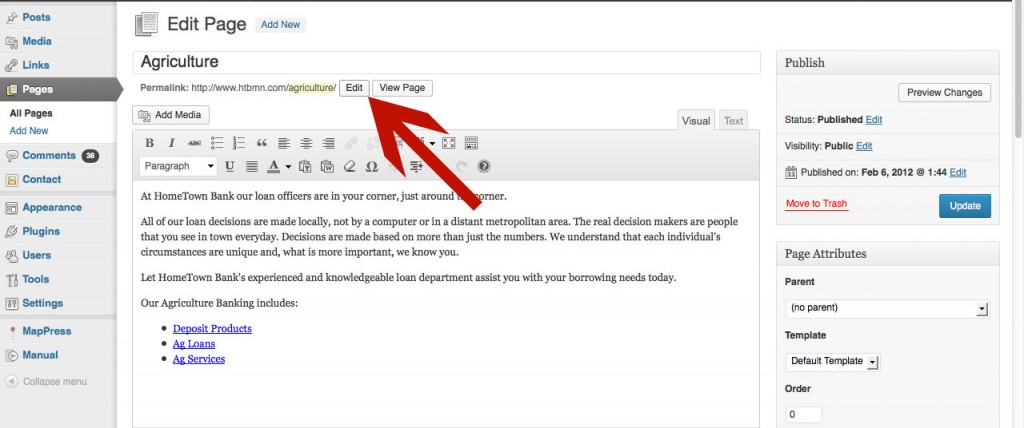
- Login di WordPress
- Aprire la pagina esistente o creare una nuova pagina
- Immettere un Titolo, se necessario
- Salva pagina, in questo modo verrà creato automaticamente un URL
- Guardare direttamente sotto il campo del titolo vedrete Permalink: seguito dall’URL
- Fai clic sul pulsante Modifica dietro il link
- Digita il nuovo URL e fai clic su OK
- Salva la pagina o pubblica
Versioni di WordPress utilizzando l’editor Gutenberg
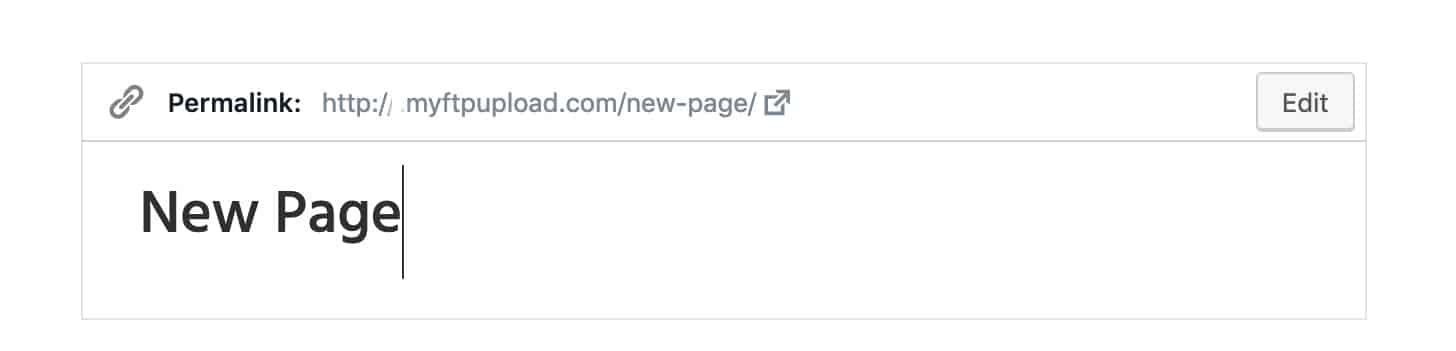
1. Inserisci il titolo del tuo post nell’area titolo pagina nella parte superiore della pagina
2. Per modificare il permalink, è necessario salvare la pagina come bozza o pubblicare la pagina per visualizzare le opzioni. Per prima cosa fai clic su “Salva bozza” se non sei pronto per pubblicare la pagina.
3. Ora clicca di nuovo sul titolo del tuo post. Una volta fatto clic sul titolo, il permalink apparirà sopra il titolo del post con un pulsante Modifica.
4. Fare clic sul pulsante Modifica sul permalink e rinominare lo slug e fare clic su “Salva”. La lumaca è il tuo URL.
5. Fare clic su Salva bozza sul tuo post per assicurarsi che tutto viene salvato di nuovo e continuare a lavorare.
Tenete a mente, se si torna a un post sul blog pubblicato o pagina web e modificare l’URL, si vuole confermare non ci sono altre pagine che collegano al vecchio . Se hai fornito ad altri l’URL, l’hai usato in una e-mail, ecc. non vorrai cambiare quell’URL.
Metti la tua nuova conoscenza di WordPress da usare, personalizza l’URL di uno dei tuoi nuovi post o pagine del blog. Le possibilità sono infinite!